ইনস্টাগ্রাম 2010 সালে আত্মপ্রকাশের পর থেকে জনপ্রিয়তা বৃদ্ধি পাচ্ছে এবং ব্যবহারকারীরা ছবি এবং ভিডিওর মাধ্যমে যোগাযোগের উপর Instagram এর ফোকাস পছন্দ করে। অ্যাপটি মোবাইল ডিভাইসের জন্য অপ্টিমাইজ করা হয়েছে, এটি আজকের প্রযুক্তি যুগের জন্য নিখুঁত সোশ্যাল মিডিয়া প্ল্যাটফর্ম তৈরি করে। উচ্চমানের ছবি তোলা এবং শেয়ার করা কখনোই সহজ ছিল না।
ইনস্টাগ্রাম ধীরে ধীরে অতিরিক্ত বৈশিষ্ট্য যুক্ত করেছে কারণ ব্যবহারকারীরা বন্ধু এবং অনুগামীদের সাথে যোগাযোগের জন্য আরও বেশি উপায়ের দাবি করে। যাইহোক, ইনস্টাগ্রাম সেই একই ফাংশনগুলিকে সীমিত করে চলেছে, ব্যবহারকারীদের তাদের লক্ষ্যগুলি পূরণ করতে হুপসের মাধ্যমে লাফ দিতে হবে। এরকম একটি লক্ষ্য হল দীর্ঘ দৈর্ঘ্যের ভিডিও।
ইনস্টাগ্রাম ভিডিওর দৈর্ঘ্য
টিকটোক এবং ইউটিউবের সাথে প্রতিযোগিতা করার জন্য ভিডিওগুলিতে ফোকাস করার জন্য Instagram এর আবির্ভাবের সাথে, ব্যবহারকারীরা ভিডিওগুলি নিতে, তাদের প্রোফাইলে সেগুলি ভাগ করতে, সরাসরি বার্তার মাধ্যমে পাঠাতে এবং তাদের গল্পে পোস্ট করতে পারে। যাইহোক, এই ভিডিওগুলি সময় সীমার সাথে আসে।
- ইনস্টাগ্রাম লাইভ চার ঘন্টা পর্যন্ত স্থায়ী হতে পারে (আগে এক ঘন্টা)।
- ইনস্টাগ্রামের গল্প 15 সেকেন্ড পর্যন্ত স্থায়ী হতে পারে।
- ইনস্টাগ্রাম ভিডিও আপনার ফিডে (পূর্বে আইজিটিভি এবং ফিড পোস্ট অক্টোবর 2021 পর্যন্ত) 60 মিনিট পর্যন্ত স্থায়ী হতে পারে।
- ইনস্টাগ্রাম রিলস 90 সেকেন্ড পর্যন্ত স্থায়ী হতে পারে (আগে 60 সেকেন্ড)।
অবশ্যই, এটি বিরক্তিকর হতে পারে যখন আপনি এমন কিছু শেয়ার করতে চান যা এই সময়ের সীমাবদ্ধতার মধ্যে খাপ খায় না।
তাহলে আপনি কীভাবে ইনস্টাগ্রামের ভিডিও সীমার কাছাকাছি পাবেন? ইনস্টাগ্রামে আপনার দীর্ঘ ভিডিওগুলি পাওয়ার জন্য কয়েকটি পদ্ধতি রয়েছে যেখানে সেগুলি রয়েছে! এটি কোন বিকল্পটি সর্বোত্তম তা সিদ্ধান্ত নেওয়ার সাথে শুরু হয়। আপনি রিল, লাইভ বা ভিডিওগুলিকে তাদের পূর্বনির্ধারিত সীমার চেয়ে দীর্ঘ করতে পারবেন না, তবে আপনি গল্পগুলিকে 'আদর্শ' করতে পারেন৷
যদি আপনার কাছে একটি পূর্ব-রেকর্ড করা ভিডিও থাকে যা Reels এর সময়সীমার মধ্যে ফিট করে (এখন 90 সেকেন্ড বনাম 60), এটি সেখানে প্রকাশ করা ভাল যাতে পুরো ভিডিওটি দেখা যায়৷ যাইহোক, যদি আপনার ইনস্টাগ্রাম স্টোরিজ ব্যবহার করার প্রয়োজন হয়, তাহলে এটি একটি হিসাবে প্রদর্শিত হতে ওভারল্যাপ করতে পারে (15 সেকেন্ডে 100টি ক্লিপ পর্যন্ত তাদের মধ্যে সামান্য, প্রায় অলক্ষিত বিরতি সহ), যা আপনাকে 24-এ এটি ব্যবহার করার জন্য প্রচুর সময় দেয়। ঘন্টা সময়কাল।
কীভাবে আরও দীর্ঘ ইনস্টাগ্রাম গল্পের ভিডিও পোস্ট করবেন
ইনস্টাগ্রাম স্টোরিজে ভিডিও আপলোড করার সীমা প্রতি ক্লিপ 15 সেকেন্ড। যদি আপনার ভিডিও সেই সীমাকে ওভারল্যাপ করে, তাহলে IG এটিকে 15-সেকেন্ড সেগমেন্টে (মোট 60 সেকেন্ড পর্যন্ত) কেটে দেয়। সর্বোত্তম বিকল্প হল আপনার ভিডিওগুলি আপলোড করার আগে ট্রিম করার জন্য একটি তৃতীয় পক্ষের অ্যাপ ব্যবহার করা যাতে আপনি 60-সেকেন্ডের সীমাকে ওভারল্যাপ করে এমন দীর্ঘ ভিডিওগুলি ক্লিপ করতে পারেন৷ এইভাবে, এটি 15-সেকেন্ডের বৃদ্ধির পরিবর্তে প্রতিটি ক্লিপের জন্য সময়কাল নির্দিষ্ট করে আপনি যেভাবে চান সেভাবে স্বয়ংক্রিয়ভাবে প্লে করে।
আপনি প্রথম সেগমেন্টটি 10 সেকেন্ডে ক্লিপ করতে পারেন, তারপরে দ্বিতীয় ক্লিপের জন্য 15টি ক্লিপ করতে পারেন এবং তারপরে আপনার IG স্টোরিকে আরও দীর্ঘ করতে 60 সেকেন্ডের বেশি চালিয়ে যেতে পারেন। Mashable এ নিশ্চিত করা হয়েছে, প্রতিদিন সর্বাধিক 100টি গল্প (বিভাগ) .
আপনি কীভাবে আপনার ডিফল্ট গুগল অ্যাকাউন্ট পরিবর্তন করবেন
যদিও ইনস্টাগ্রাম আপনার গল্পকে মোট 60 সেকেন্ডের মধ্যে সীমাবদ্ধ করে, আপনি যতক্ষণ প্রয়োজন ততক্ষণ পর্যন্ত - 100টি গল্পের সীমা পর্যন্ত তৈরি করতে আপনি আরও ক্লিপ/সেগমেন্ট যোগ করা চালিয়ে যেতে পারেন। ইনস্টাগ্রাম স্বয়ংক্রিয়ভাবে প্রতিটি টুকরো, একের পর এক, প্রায় নিরবচ্ছিন্ন নির্ভুলতার সাথে চালায়।
বিঃদ্রঃ: আপনি যদি প্রতিটি ক্লিপের মধ্যে অস্পষ্ট ভিডিও বা অদ্ভুত ট্রানজিশন অনুভব করেন, তবে এটি আপলোড করার সময় আপনার ইন্টারনেটের গতি হতে পারে, অথবা প্রকাশনা প্রক্রিয়া শেষ করতে Instagram-এর আরও সময় প্রয়োজন। যখন আমরা একটি দীর্ঘ ভিডিও বিভক্ত করার চেষ্টা করি এবং তৃতীয় পক্ষের অ্যাপ ব্যবহার করে এটিকে সেগমেন্টে আপলোড করি, তখন ক্লিপগুলির মধ্যে পরিবর্তনগুলি এক সেকেন্ডের জন্য ঝাপসা হয়ে যায়। পরে, অস্পষ্টতা অদৃশ্য হয়ে যায় এবং IG একটি যুক্তিসঙ্গতভাবে মসৃণ রূপান্তর দেখায়।
ইনস্টাগ্রাম স্টোরিজকে দীর্ঘতর করার জন্য এখানে উপলব্ধ পদ্ধতিগুলি রয়েছে৷
#1 আপনার দীর্ঘ ভিডিও সরাসরি Instagram গল্পে আপলোড করুন
Instagram গল্পগুলিতে আপনার দীর্ঘ ভিডিও আপলোড করার দ্রুততম উপায় হল এটি সরাসরি অ্যাপে যোগ করা। মনে রাখবেন, যে Instagram শুধুমাত্র প্রথম 60 সেকেন্ড ব্যবহার করে এবং সেগমেন্টগুলিকে 15-সেকেন্ডের বৃদ্ধিতে কাটে . অতএব, আপনার ভিডিওর শুধুমাত্র প্রথম মিনিট প্রকাশিত হয়, যা প্রায়শই অবাঞ্ছিত হয়।
ইনস্টাগ্রামে যান এবং আপনার গল্পে দীর্ঘ ভিডিও যুক্ত করুন। IG স্বয়ংক্রিয়ভাবে 15 সেকেন্ডের ক্লিপ তৈরি করে এবং মোট 1 মিনিট পর্যন্ত চলতে থাকে। বাকি ভিডিও কাটা হয়.
বিঃদ্রঃ: এই বিকল্প কিছু ব্যবহারকারীদের জন্য কাজ নাও হতে পারে. 18 জুন, 2022-এ যখন আমরা এটি চেষ্টা করেছিলাম, প্রথম 15-সেকেন্ডের ক্লিপটি আপলোড করার পরে আমরা একটি ত্রুটি পেয়েছি। এটা পরের এক অবিরত হবে না.
#2 লম্বা ইনস্টাগ্রাম গল্প করতে একাধিক ক্লিপ ব্যবহার করুন
আপনার Instagram গল্পের জন্য দীর্ঘ ভিডিও তৈরি করার সর্বোত্তম এবং সবচেয়ে সহজ উপায় হল আপনার ভিডিওটি ম্যানুয়ালি বৃদ্ধিতে পোস্ট করা। এই পদ্ধতিটি আপনাকে সেগমেন্ট/ক্লিপ পোস্ট করতে দেয় যা 60-সেকেন্ডের গল্পের সীমা অতিক্রম করে।
অনেক থার্ড-পার্টি অ্যাপ আপনার জন্য লেগওয়ার্ক করে, আপনার ভিডিওকে 15-সেকেন্ড বা তার কম অংশে ভাগ করে এবং কিছু নিশ্চিত করে যে আপনার ভিডিওটি Instagram-যোগ্য (রেজোলিউশন, ফ্রেমরেট, ইত্যাদি)। যদি না হয়, ইনস্টাগ্রাম স্বয়ংক্রিয়ভাবে তাদের প্রয়োজনীয় চশমায় রূপান্তর করে। ইনস্টাগ্রাম স্টোরিজকে দীর্ঘতর করার জন্য এখানে কিছু সেরা বিকল্প রয়েছে।
অ্যান্ড্রয়েড এবং আইওএসের জন্য ইনশট

ইনশট হল সেরা বিকল্পগুলির মধ্যে একটি কারণ আপনি আপনার ভিডিও আপলোড করার আগে অনেকগুলি সম্পাদনা করতে পারেন, যেমন স্টিকার, ট্রানজিশন, অডিও, ফিল্টার ইত্যাদি। এছাড়াও, আপনি পেতে পারেন অ্যান্ড্রয়েডের জন্য ইনশট বা আইফোনের জন্য ইনশট . ইনশট-এ আপনার ভিডিও যুক্ত করুন, যেকোনো পছন্দসই সম্পাদনা করুন এবং তারপরে এটি Instagram-এ শেয়ার করতে নির্বাচন করুন। সেখান থেকে, আপনি এটি আপনার আইজি স্টোরিতে পোস্ট করুন।
অ্যান্ড্রয়েডের জন্য স্টোরি কাটার
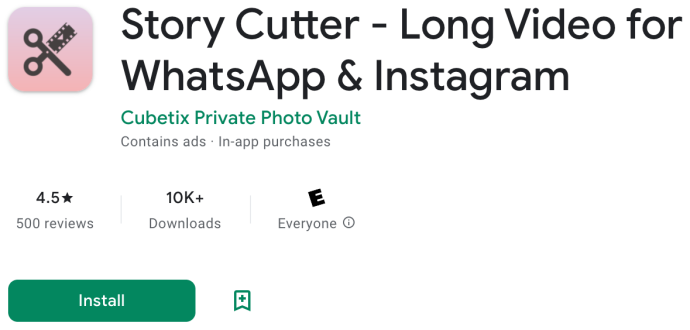
অ্যান্ড্রয়েডে, গল্প কাটার কিউবেটিক্স প্রাইভেট ফটো ভল্ট একটি চমৎকার দ্বিতীয় পছন্দ, প্রধানত কারণ এটি ব্যবহার করা সহজ এবং দ্রুত। আমরা আপনাকে কপিক্যাট অ্যাপ থেকে রক্ষা করতে এবং আপনি সঠিকটি পেয়েছেন তা নিশ্চিত করতে প্রকাশকের নাম উল্লেখ করি। স্টোরি কাটার দিয়ে, আপনি ভিডিও নির্বাচন করুন, পছন্দসই উৎস হিসাবে Instagram নির্বাচন করুন, ট্যাপ করুন সম্পন্ন , এবং তারপর এটি বিভক্ত প্রক্রিয়া শুরু করা যাক। সেখান থেকে, আপনি প্রতিটি ক্লিপ/সেগমেন্ট ইনস্টাগ্রাম স্টোরিজে ভাগ করেন এবং IG আপনার দীর্ঘ ভিডিও তৈরি করতে সেগুলিকে একত্রিত করে।
iOS/iPhone এর জন্য ভিডিও স্প্লিট করুন
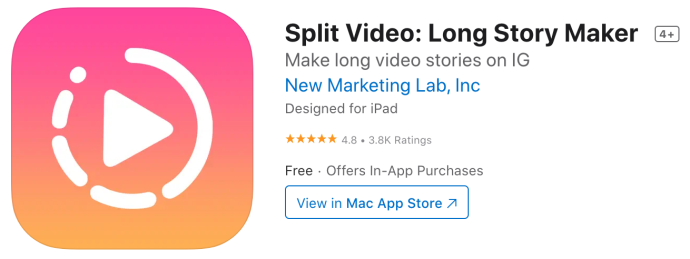
iOS/iPhone-এ, বিভক্ত ভিডিও New Marketing Lab, Inc দ্বারা একটি ভাল বিকল্প। অ্যাপটি সম্পূর্ণ কার্যকারিতা সহ 100% বিনামূল্যে। এটাকে অন্যদের থেকে আলাদা করে নিয়ন্ত্রিত/সীমিত বিজ্ঞাপন।
iOS এর জন্য কাটস্টোরি
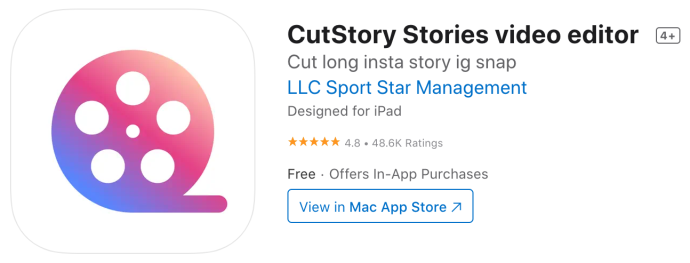
কাটস্টোরি LLC দ্বারা স্পোর্ট স্টার ম্যানেজমেন্ট হল আরেকটি iOS অ্যাপ যা উচ্চ রেটিং পায় এবং ইনস্টাগ্রাম স্টোরি ভিডিওগুলির জন্য অনুক্রমিক 15-সেকেন্ডের ক্লিপ তৈরি করার সময় অতিরিক্ত সম্পাদনা বিকল্পগুলি অফার করে৷ যাইহোক, কাটস্টোরি একটি জলছাপ অন্তর্ভুক্ত করে যদি না আপনি একটি প্রিমিয়াম মূল্য প্রদান করেন (তুলনামূলকভাবে সস্তা) বা সদস্যতা নেন, তবে কোন বিজ্ঞাপন নেই৷
আইফোনের জন্য ইনস্টাগ্রামের জন্য ক্রমাগত
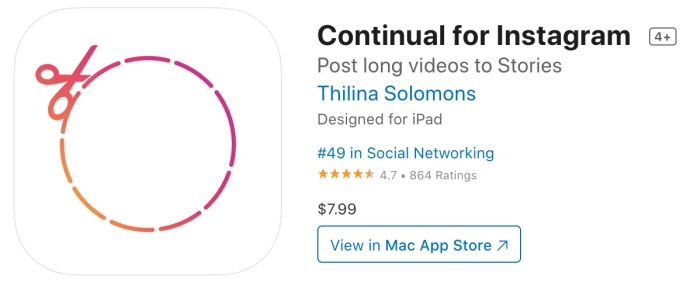
আপনি যদি একজন আইফোন ব্যবহারকারী হন, তাহলে .99 খরচ করার কথা বিবেচনা করুন ইনস্টাগ্রামের জন্য ক্রমাগত . এই অ্যাপটি আপনার ইনস্টাগ্রাম স্টোরিতে শেয়ার করার জন্য আপনার লম্বা ভিডিওগুলিকে স্বয়ংক্রিয়ভাবে 15-সেকেন্ডের বৃদ্ধিতে ছাঁটাই করে। তারপরে আপনি একসাথে বা পৃথকভাবে ক্লিপগুলি আপলোড করতে পারেন।
আপনি যদি ইনস্টাগ্রামে দীর্ঘ ভিডিওগুলি কাটা এবং আপলোড করার উপায় খুঁজছেন তবে এটি এর চেয়ে সহজ হবে না।
আইফোনের জন্য স্টোরি স্প্লিটার
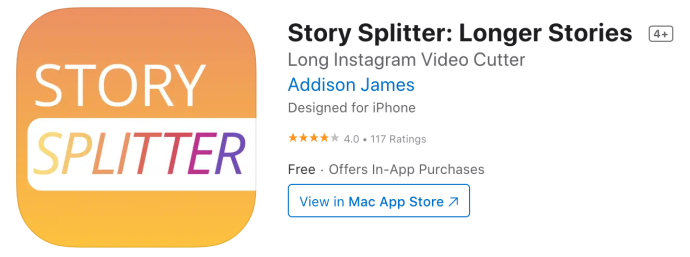
আপনি যদি কিছু ভিডিও এডিটিং অ্যাপের জন্য মূল্যকে ন্যায়সঙ্গত করতে না পারেন, StorySplitter iOS ব্যবহারকারীদের জন্য বিনামূল্যে (.99 প্রিমিয়াম সংস্করণের জন্য)। এটি কার্যকরভাবে একই কাজ করে, ভিডিওগুলিকে 15-সেকেন্ডের ক্লিপে বিভক্ত করে৷
যাইহোক, ইনস্টাগ্রামের জন্য কন্টিনুয়ালের বিপরীতে, এটি আপনাকে ল্যান্ডস্কেপ ফর্ম্যাটে ভিডিও পোস্ট করার অনুমতি দেয় না এবং আপনি প্রিমিয়াম সংস্করণের জন্য স্প্রিং না করলে, এটি আপনার ছবিগুলিকে ওয়াটারমার্ক করবে। তবুও, একটি বিনামূল্যের অ্যাপের জন্য, এটি কাজটি সম্পন্ন করা উচিত।
অন্তর্নির্মিত ভিডিও সম্পাদক
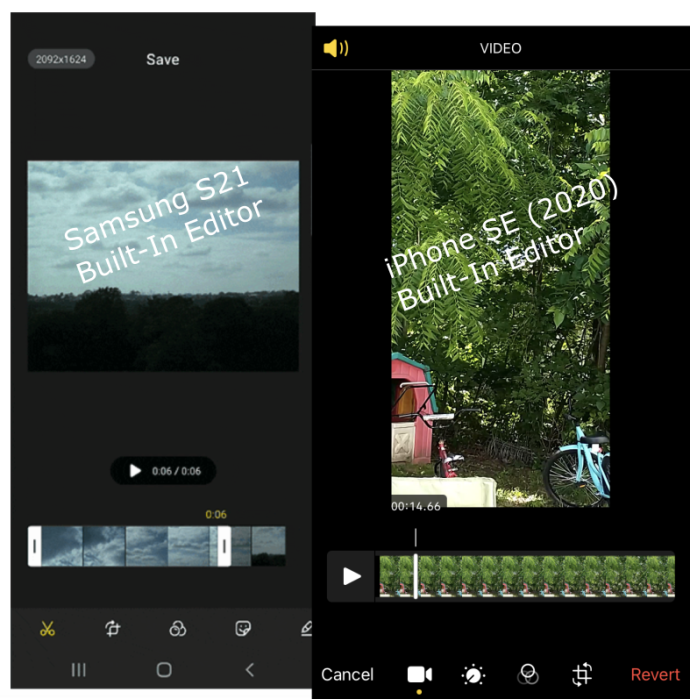
আপনি ভিডিওটিকে 15-সেকেন্ডের বৃদ্ধিতে ট্রিম করতে আপনার ফোনের ভিডিও সম্পাদনা বৈশিষ্ট্যগুলি ব্যবহার করতে সক্ষম হতে পারেন, তবে এটি করা চ্যালেঞ্জিং। ক্লিপ করার সঠিক সময়গুলি চিহ্নিত করা কঠিন হতে পারে এবং আপনি কাটার প্রক্রিয়ার সময় অংশগুলি মিস করতে পারেন। আপনি যদি এই বিকল্পটি বেছে নেন, তাহলে আপনাকে আপনার 1-মিনিটের ভিডিও তৈরি করতে হবে এবং এটিকে চারটি (বা তার বেশি) 15-সেকেন্ডের (বা কম) ক্লিপগুলিতে ট্রিম করতে হবে, যা আপনি সহজেই Instagram এ আপলোড করতে পারেন।
আপনার ফোনের ইমেজ গ্যালারি থেকে ইনস্টাগ্রাম স্টোরিজে আপনার ক্লিপগুলি কীভাবে আপলোড করবেন তা এখানে। মনে রাখবেন যে তৃতীয় পক্ষের অ্যাপগুলিতে একটি Instagram বোতাম রয়েছে যা আপনাকে স্বয়ংক্রিয়ভাবে Instagram গল্পগুলিতে নিয়ে যায়।
- টোকা
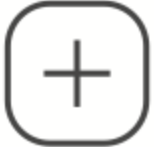 উপরের-ডান বিভাগে আইকন (আইকন যোগ করুন)।
উপরের-ডান বিভাগে আইকন (আইকন যোগ করুন)। - নির্বাচন করুন গল্প ড্রপডাউন অপশন থেকে।
- আপনি আপনার গল্পে যে ভিডিওটি যুক্ত করতে চান সেটিতে আলতো চাপুন বা বহু-নির্বাচন বিকল্পটি খুলতে তাদের একটিকে দীর্ঘ চাপ দিয়ে একাধিক ভিডিও এবং চিত্র নির্বাচন করুন।
- টোকা পরবর্তী পরবর্তী ধাপে যেতে নীচে-ডান বিভাগে।
- টোকা মারুন আলাদা ভিডিও, ছবি বা উভয়ের জন্য, বা চয়ন করুন লেআউট শুধুমাত্র ছবির জন্য।
- নির্বাচিত ফাইলগুলি নতুন স্ক্রিনের নীচে ক্লিপ/সেগমেন্ট হিসাবে উপস্থিত হয়। টোকা মারুন পরবর্তী পরবর্তী ধাপে যেতে।
- শেয়ার স্ক্রীন নীচে প্রদর্শিত হবে। নিশ্চিত করা তোমার গল্প একটি চেকমার্ক আছে, তারপরে আলতো চাপুন শেয়ার করুন।
- ইনস্টাগ্রাম রূপান্তর/আপলোড প্রক্রিয়া শুরু করবে।
ইনস্টাগ্রাম স্টোরিজকে দীর্ঘতর করার জন্য যে পদ্ধতিই ব্যবহার করা হোক না কেন, যখন কেউ আপনার স্টোরি ভিজিট করে, তখন তারা আপনার ভিডিও সেগমেন্ট/ক্লিপগুলি আপনার পোস্ট করার ক্রমে দেখতে পাবে। এটি 100% নির্বিঘ্ন হবে না, তবে এটি আপনার কাঙ্ক্ষিত বর্ণনার খুব কাছাকাছি হবে।
পদ্ধতি তিন: লাইভ যান
উপরে উল্লিখিত দুটি পদ্ধতির একটি প্রধান নেতিবাচক দিক হল যে আপনার ভিডিওগুলি 100% নির্বিঘ্ন হবে না। যদিও ইনস্টাগ্রাম স্টোরিগুলি স্বয়ংক্রিয়ভাবে ক্রমানুসারে চলবে, তবে সেগুলি হালকা ঝাঁকুনিতে আসতে পারে যেখানে একটি ক্লিপ শেষ হয় এবং অন্যটি শুরু হয়।
আপনি যদি আপনার ভিডিওটি সম্পূর্ণ হতে চান তবে প্রথমে এটি লাইভ করার চেষ্টা করুন।
Instagram লাইভ ভিডিওগুলি 4 ঘন্টা পর্যন্ত দীর্ঘ হতে পারে।
বাষ্পে আপনার নিজের গেমগুলি কীভাবে বিক্রি করবেন
প্রায়শই জিজ্ঞাসিত প্রশ্নাবলী: দীর্ঘতর ইনস্টাগ্রাম ভিডিও তৈরি করা
আমি কি আমার ভিডিওর লিঙ্ক দিতে পারি?
আপনি যখন একটি পোস্ট তৈরি করেন, তখন আপনি সর্বদা 'লিঙ্ক ইন বায়ো' উল্লেখ করতে পারেন এবং আপনার YouTube চ্যানেল, ওয়েবসাইট বা আপনার ভিডিও যেখানে শেয়ার করা হয় সেখানে লোকেদের নির্দেশ করতে পারেন৷ তাদের স্প্যাম ব্লকিং প্রোটোকলের জন্য ধন্যবাদ, Instagram ব্যবহারকারীদের তাদের পোস্টে সরাসরি লিঙ্ক যোগ করার অনুমতি দেয় না।
সর্বশেষ ভাবনা
ইনস্টাগ্রাম অবিশ্বাস্যভাবে জনপ্রিয় কারণ এটি আপনার অনুসরণকারীদের সাথে ফটো এবং ভিডিওগুলি নেওয়া এবং ভাগ করার জন্য একটি দুর্দান্ত প্ল্যাটফর্ম। যাইহোক, আপনি যখন এক মিনিটের বেশি সময় ধরে একটি ভিডিও আপলোড করতে চান, তখন ইনস্টাগ্রামের সময় সীমাবদ্ধতা হতাশাজনক হতে পারে।
আপনার ইনস্টাগ্রাম ফিডে আপনার ভিডিও পোস্ট করার প্রয়োজন হলে, সময় নেওয়া এবং এটি যতটা সম্ভব প্রভাবশালী করা ভাল। একটি আকর্ষণীয়, উচ্চ-মানের, এবং আকর্ষক ভিডিও 15 সেকেন্ডের মধ্যে প্যাক করা সহজ নয়, তবে এটি সম্ভব।









